4月初めに一瞬公開された最初のGlobal ROMを入れた時と状況が変わっています。新たに購入したMi5 (自分の物に非ず) China Stable ROM 7.5.4.0を本日公開されたばかりのGlobal Stable ROM 7.5.2.0に上書きするにあたり以下の新しい手順書を参考にしました。
[ Bootloader Unlock ]
小米のBootloader Unlockは申請制でアカウント毎に許可が必要となります。実は4月にGlobal ROMを入れた際に同時にUnlockの申請を行っていました。その時は許可が降りる前にEDLモードによるROMの書き換えを行ったので使わずにいました。
参考スレッド : [Tools, Tips & Tutorials] [MIUI DEVICE TEAM] How to Unlock Bootloader of Mi5
< Xiaomiアカウントと端末の紐付けが必要 >
やっと、活用の機会が来たということで新しいMi5を接続してアンロックしようとするとDeviceのVerifyに失敗したとメッセージが出ます。再度Mi5を普通に立ち上げMiアカウントにログインさせてしばらく放置した後にアンロックを行うと成功しました。どうもアカウントと端末の紐付けが必須のようです。
[ Flash ]
デバイス・ドライバーで苦労する方が多いようですが、新しい手順書のドライバー導入手順はかなり明確に書かれているので問題が少ないような気がします。私は4月の時点でドライバーが入っていたのでドライバーの導入はスキップ出来ました。
http://en.miui.com/a-234.htmlの”Xiaomi Mi 5 Latest Global Stable Version Fastboot File Download”からダウンロードしたファイルはtarで固められています。これを展開しておきます。(Note: Chromeではダウンロード出来なかった)
- 手順書に貼り付いているMi Flash Tool -BetaをWindowsに導入します。
- Mi5をFastbootモード(電源オフからボリューム下と電源オン同時押し)にしてUSBケーブルを接続する。
- XiaoMiFlashを起動しrefreshボタンを押してデバイスの情報が表示されたら準備完了。
- selectボタンにて展開したfastbootイメージを指定。
- 右下でclean allを選択。
- flashボタンでROM焼きが開始される。
しばらく待つと端末が自動的に再起動して完了です。
[ Bootloader 再ロック ]
< Bootloaderがアンロックされた端末はMiアカウントへのログインが必要 >
初期設定の過程でBootloaderがアンロックされていることを認識しているようで端末の情報からMiアカウントの番号が自動的に表示されログインしなければ先に進むことが出来ませんでした。設定完了後にログオフすることは出来ますが、友人の端末ですしBootloaderをロックしておくことにしました。
fastbootモードでPCに接続し”fastboot oem lock”を投入すればOKです。
これで再度初期化を試してみたところMiアカウントのログインはスキップ出来るようになっていました。
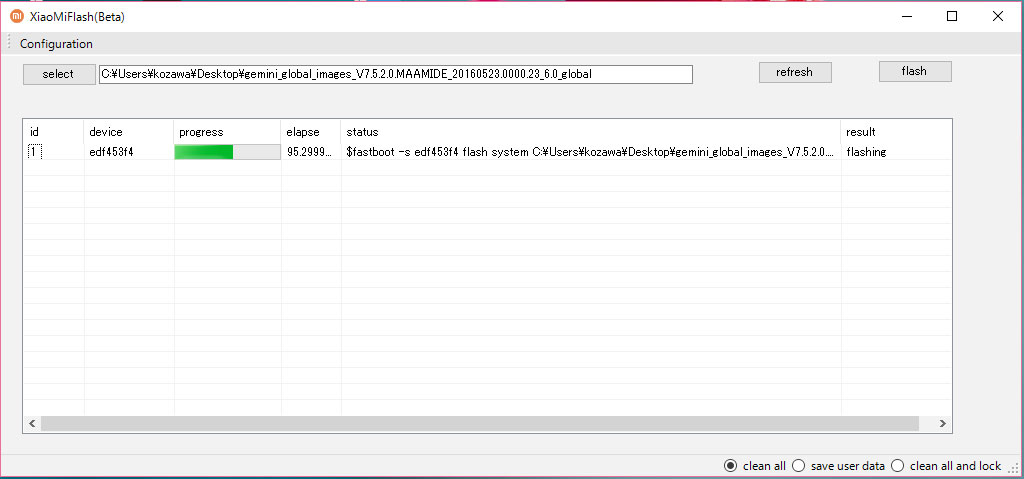
only 1 comment untill now